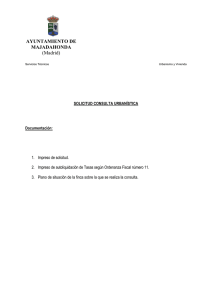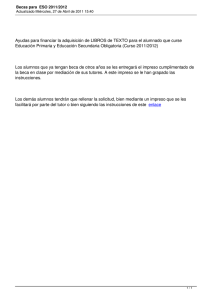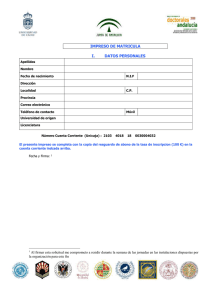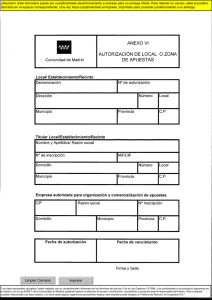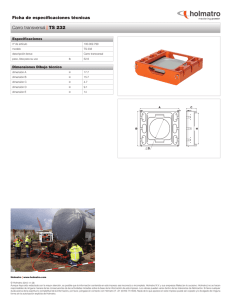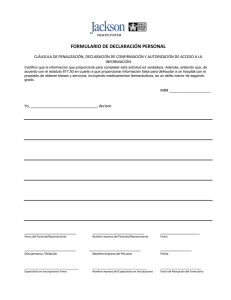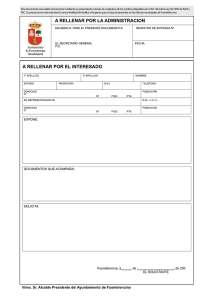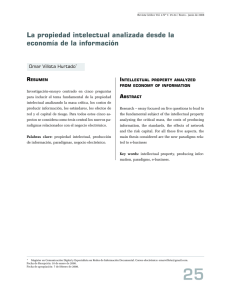Consultas ms frecuentes:
Anuncio
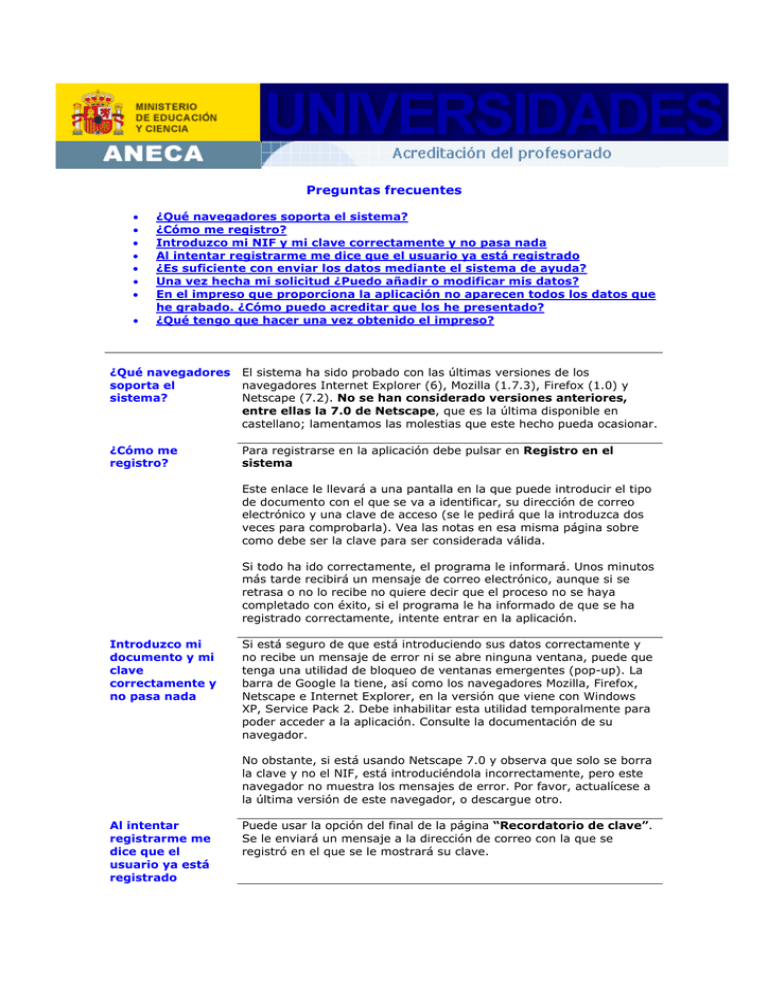
Preguntas frecuentes • • • • • • • • ¿Qué navegadores soporta el sistema? ¿Cómo me registro? Introduzco mi NIF y mi clave correctamente y no pasa nada Al intentar registrarme me dice que el usuario ya está registrado ¿Es suficiente con enviar los datos mediante el sistema de ayuda? Una vez hecha mi solicitud ¿Puedo añadir o modificar mis datos? En el impreso que proporciona la aplicación no aparecen todos los datos que he grabado. ¿Cómo puedo acreditar que los he presentado? ¿Qué tengo que hacer una vez obtenido el impreso? ¿Qué navegadores El sistema ha sido probado con las últimas versiones de los navegadores Internet Explorer (6), Mozilla (1.7.3), Firefox (1.0) y soporta el Netscape (7.2). No se han considerado versiones anteriores, sistema? entre ellas la 7.0 de Netscape, que es la última disponible en castellano; lamentamos las molestias que este hecho pueda ocasionar. ¿Cómo me registro? Para registrarse en la aplicación debe pulsar en Registro en el sistema Este enlace le llevará a una pantalla en la que puede introducir el tipo de documento con el que se va a identificar, su dirección de correo electrónico y una clave de acceso (se le pedirá que la introduzca dos veces para comprobarla). Vea las notas en esa misma página sobre como debe ser la clave para ser considerada válida. Si todo ha ido correctamente, el programa le informará. Unos minutos más tarde recibirá un mensaje de correo electrónico, aunque si se retrasa o no lo recibe no quiere decir que el proceso no se haya completado con éxito, si el programa le ha informado de que se ha registrado correctamente, intente entrar en la aplicación. Introduzco mi documento y mi clave correctamente y no pasa nada Si está seguro de que está introduciendo sus datos correctamente y no recibe un mensaje de error ni se abre ninguna ventana, puede que tenga una utilidad de bloqueo de ventanas emergentes (pop-up). La barra de Google la tiene, así como los navegadores Mozilla, Firefox, Netscape e Internet Explorer, en la versión que viene con Windows XP, Service Pack 2. Debe inhabilitar esta utilidad temporalmente para poder acceder a la aplicación. Consulte la documentación de su navegador. No obstante, si está usando Netscape 7.0 y observa que solo se borra la clave y no el NIF, está introduciéndola incorrectamente, pero este navegador no muestra los mensajes de error. Por favor, actualícese a la última versión de este navegador, o descargue otro. Al intentar registrarme me dice que el usuario ya está registrado Puede usar la opción del final de la página “Recordatorio de clave”. Se le enviará un mensaje a la dirección de correo con la que se registró en el que se le mostrará su clave. ¿Es suficiente con No, no es suficiente. Una vez comprobados los datos, debe hacer su enviar los datos solicitud definitiva pulsando en el botón . Lea atentamente las mediante el sistema de ayuda? instrucciones de esa página, por favor. Después deberá imprimir la solicitud (opción registro. )y presentarla en el Una vez hecha mi solicitud ¿puedo añadir o modificar mis datos? Para que esas modificaciones se vean reflejadas en la solicitud, deberá hacer una nueva. En el impreso que proporciona la aplicación no aparecen todos los datos que he grabado ¿Cómo puedo acreditar que los he presentado? El impreso oficial consta de una sola hoja, en la que figuran el resumen digital de todos los datos que ha aportado es decir, de su solicitud completa (Solicitud, datos personales y currículum). IMPORTANTE: Si usted modifica su currículum debe validar una solicitud nueva. El resumen digital es el resultado de aplicar un algoritmo públicamente conocido a un conjunto de datos (SHA-1 en este caso), obteniendo un valor numérico (que recibe el nombre de “hash”) que es único para dicho conjunto. Las características principales de este “hash” son que una pequeña variación en los datos originales produce un resultado muy distinto, y que es prácticamente imposible deducir cómo modificar un documento para que produzca el mismo “hash” que otro dado. Por tanto, al incluir estos resúmenes digitales en el impreso, puede decirse que constan todos esos datos, y usted puede acreditarlo conservando el fichero XMLSolicitudDefinitiva.aneca que puede obtener al hacer definitiva su solicitud, o mediante la opción de que aparece una vez realizada esta operación junto con su copia del impreso de solicitud sellada por registro. ¿Qué tengo que hacer una vez obtenido el impreso? Una vez utilizados los medios electrónicos para la cumplimentación del Anexo I, se deberá proceder a su impresión. Dicha documentación, en soporte papel, junto con la documentación acreditativa de la titilación exigida y de todos los méritos que componen el historial académico del interesado, será dirigida a la Dirección General de Universidades en la forma establecida en el artículo 38.4 de la Ley 30/1992, de Régimen Jurídico de las Administraciones Públicas y del Procedimiento Administrativo Común. Este requisito será imprescindible para considerar la solicitud presentada por el interesado.